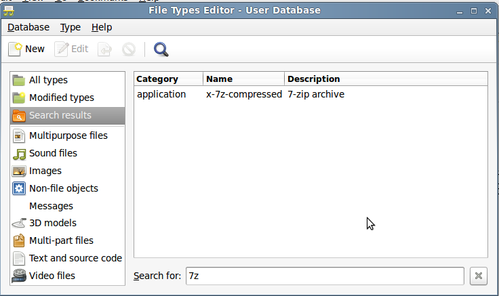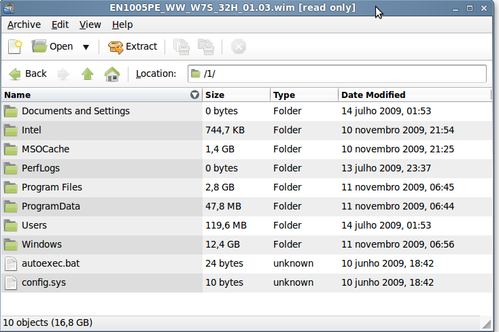Como lidar com arquivos de imagem .WIM
Publicado por Eduardo Mozart de Oliveira em 22/09/2016
[ Hits: 10.676 ]
Blog: http://www.eduardomozartdeoliveira.wordpress.com/
Como lidar com arquivos de imagem .WIM
O MestreLion do Ask Ubuntu baixou e examinou o código-fonte do gerenciador de arquivos e descobriu que ele detecta arquivos por tipo de MIME, não extensões de arquivo.
Então a solução completa poderia ser:
1. Certifique-se que você possuí o pacote p7zip instalado. Você pode instalá-lo usando o seguinte comando:
# apt-get install p7zip-full
2. Para editar o banco de dados de tipos de MIME, instale o assoGiate (editor de tipos de arquivo). Ele é uma ferramenta muito fácil, intuitiva e bem polida. Um "deve ter" para edição de tipos de MIME.
3.1. Para instalá-lo no Ubuntu Ubuntu 12.04 (Precise), use o seguinte comando:
sudo apt-get install assogiate
3.2. Para instalá-lo no Ubuntu 14.04 (Trusty), você precisará instalar os pacotes libgnome-vfsmm-2.6-1c2a e assoGiate pelo Launchpad. Em "Published versions", clique no lançamento (Release) para sua arquitetura. Na próxima página, baixe o arquivo *.deb em "Downloadable files". Nós precisamos instalar o pacote libxml++2.6-2 disponível no repositório "Universe" também, para que possamos instalar o assoGiate usando o dpkg:
# dpkg -i libgnome-vfsmm-2.6-1c2a_2.26.0-1build1_amd64.deb
# apt-get update
# apt-get install libxml++2.6-2
# dpkg -i assogiate_0.2.1-3_amd64.deb
4. Abra-o em Aplicativos > Ferramentas de sistema > File Type Editor. 5. Selecione x-7z-compressed, vá para Type > Edit
6. Na aba Filenames, clique no botão Add
7. Digite *.wim, clique em Add
8. Agora, vá para Type > Find (CTRL+F, ou ícone de pesquisa, digite "7z".
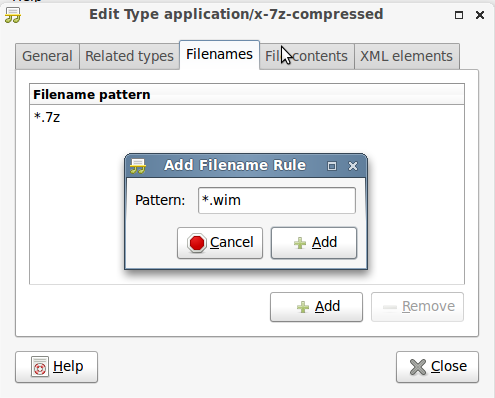
Agora o Nautilus exibirá arquivos WIM como um arquivo 7-zip. Não é necessário renomear os arquivos, os nomes dos arquivos estão intactos.
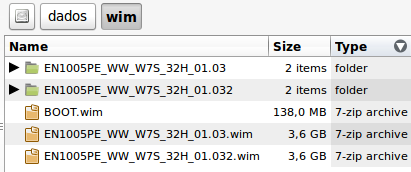
gksudo assogiate &
Mas antes tarde do que nunca, para linha de comando, todas estas etapas podem ser puladas, e o seguinte comando pode ser usado:
7z x INPUTFILE.wim -oOUTPUTFOLDER
Referência
ASK UBUNTU. How do I handle .WIM image files?, 2011. https://askubuntu.com/questions/34474/how-do-i-handle-wim-image-files/64815 (último acesso em 03 de setembro de 2016)VirtualBox não reconhece dispositivos USB do hospedeiro (host)
Miniatura de arquivos SWF no Linux
Instalando os Add-ons do VirtualBox no CentOS
Instalando e Configurando o Google Earth
"Permission denied" ao compilar código fonte [Resolvido]
Internet via bluetooth com celular LG
Instalando o gaim-vv no Debian
Mudando o tamanho das fontes no Mozilla, Konqueror e Galeon (on-the-fly)
Problema com ícone de rede no Ubuntu 8.10
Nenhum comentário foi encontrado.
Patrocínio
Destaques
Artigos
Instalar e Configurar o Slackware Linux em 2025
Como configurar os repositórios do apt no Debian 12 em 2025
Passkeys: A Evolução da Autenticação Digital
Instalação de distro Linux em computadores, netbooks, etc, em rede com o Clonezilla
Dicas
Configurando o Conky para iniciar corretamente no sistema
3 configurações básicas que podem melhorar muito a sua edição pelo editor nano
Como colorir os logs do terminal com ccze
Instalação Microsoft Edge no Linux Mint 22
Como configurar posicionamento e movimento de janelas no Lubuntu (Openbox) com atalhos de teclado
Tópicos
Top 10 do mês
-

Xerxes
1° lugar - 72.443 pts -

Fábio Berbert de Paula
2° lugar - 51.695 pts -

Buckminster
3° lugar - 17.742 pts -

Mauricio Ferrari
4° lugar - 17.129 pts -

Daniel Lara Souza
5° lugar - 14.992 pts -

Alberto Federman Neto.
6° lugar - 14.665 pts -

Diego Mendes Rodrigues
7° lugar - 14.340 pts -

edps
8° lugar - 13.222 pts -

Alessandro de Oliveira Faria (A.K.A. CABELO)
9° lugar - 11.595 pts -

Andre (pinduvoz)
10° lugar - 11.489 pts